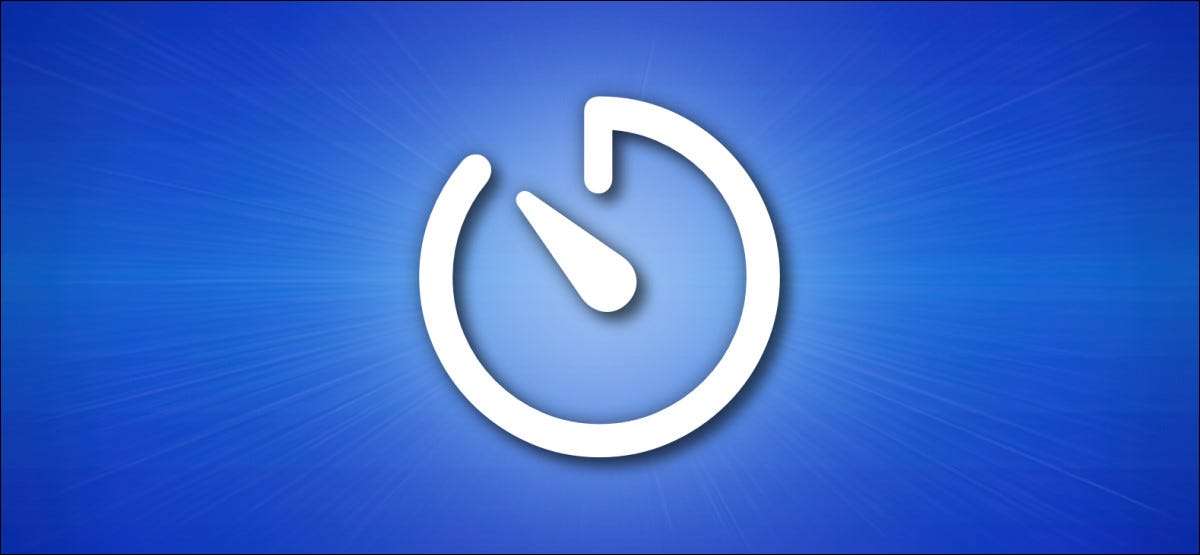
ในการตั้งค่าตัวจับเวลาบน iPhone หรือ iPad ของคุณคุณอาจใช้แอพนาฬิกา แต่มีสองวิธีที่เร็วกว่าในการตั้งค่าตัวจับเวลาบนอุปกรณ์ Apple ของคุณและเราจะแสดงวิธีการทำ
วิธีการตั้งค่าตัวจับเวลาอย่างรวดเร็วโดยใช้ศูนย์ควบคุม
ศูนย์กลางการควบคุม บน iPhone หรือ iPad ช่วยให้คุณเข้าถึงสลับและคุณสมบัติมากมายได้อย่างรวดเร็ว คุณสามารถค้นหาไอคอนตัวจับเวลาในศูนย์ควบคุมบน iPhone (แต่ไม่ได้อยู่ใน iPad) ตามค่าเริ่มต้น หากคุณไม่พบปุ่มจับเวลาในศูนย์ควบคุมคุณสามารถเพิ่มได้โดยใช้แอปการตั้งค่า
ก่อนอื่นให้เปิด "การตั้งค่า" บน iPhone หรือ iPad ของคุณ

ในการตั้งค่าแตะ "ศูนย์ควบคุม" แล้วเลื่อนลงแล้วแตะปุ่มบวก ("+") ถัดจากตัวเลือก "ตัวจับเวลา" สิ่งนี้จะเพิ่มปุ่มจับเวลาไปยังด้านล่างของศูนย์ควบคุม
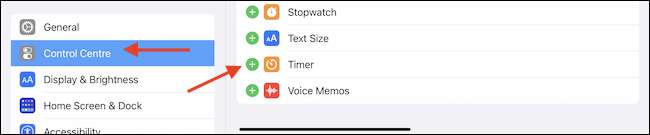
หากต้องการเปลี่ยนลำดับของไอคอนศูนย์ควบคุมให้แตะและลากไอคอนเมนู (ไอคอนสามบรรทัด) ถัดจากพวกเขา
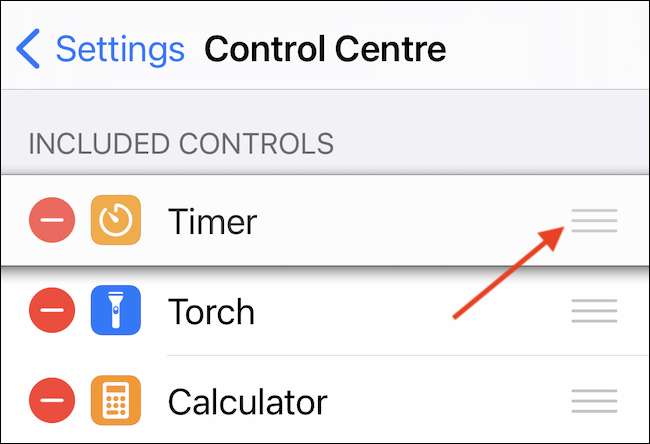
ตอนนี้การควบคุมตัวจับเวลาถูกเพิ่มเข้าไปในศูนย์ควบคุมแล้วก็ถึงเวลาที่ใช้แล้ว
บน iPhone หรือ iPad ของคุณปัดลงจากมุมบนขวาของหน้าจอไปยัง ศูนย์ควบคุมเปิด . หากคุณใช้ iPhone รุ่นเก่าให้ปัดขึ้นจากด้านล่างของหน้าจอแทน
ที่เกี่ยวข้อง: วิธีใช้ศูนย์ควบคุมบน iPhone หรือ iPad ของคุณ

ตอนนี้กดปุ่มจับเวลาค้างไว้ (เพียงแตะไอคอนตัวจับเวลาจะเปิดส่วนจับเวลาในแอปนาฬิกา)

คุณจะเห็นป๊อปอัปด้วยมาตรวัดแนวตั้งที่ครอบคลุมหน้าจอ การใช้นิ้วของคุณคุณสามารถปัดขึ้นและลงเพื่อตั้งช่วงเวลาจับเวลา ป๊อปอัปนี้ไม่อนุญาตให้คุณตั้งค่าตัวจับเวลาแบบกำหนดเอง คุณสามารถเลือกได้ระหว่าง 1-4 นาที, 5 นาที, 10 นาที, 15 นาที, 20 นาที, 30 นาที, 45 นาที, 1 ชั่วโมง, หรือ 2 ชั่วโมง
หลังจากเลือกเวลาที่คุณต้องการให้แตะปุ่ม "เริ่ม"
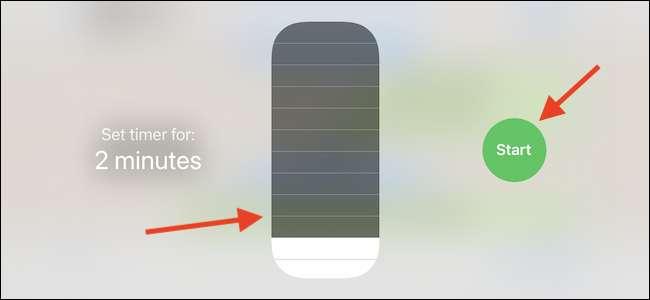
ในขณะที่ตัวจับเวลาเห็บคุณจะเห็นเวลาที่เหลืออยู่ที่ด้านบนของหน้าจอ
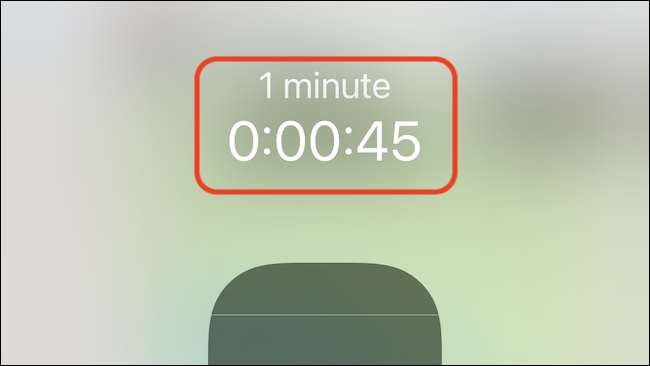
หากคุณต้องการออกจากหน้าจอป๊อปอัปนี้ให้แตะพื้นที่พร่ามัวรอบตัวเลื่อนและตัวจับเวลาของคุณจะยังคงทำงานต่อไปในพื้นหลัง หากคุณต้องการกลับมาในภายหลังให้เปิดศูนย์ควบคุมอีกครั้งแล้วแตะไอคอนจับเวลาสีเหลืองเคลื่อนไหวค้างไว้

หากคุณต้องการคุณสามารถหยุดตัวจับเวลาได้โดยแตะปุ่ม "หยุดชั่วคราว"
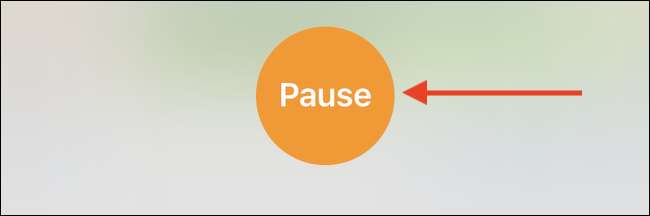
จากนั้นแตะ "Resume" เพื่อให้ได้อีกครั้ง เมื่อตัวจับเวลาสิ้นสุดลงคุณสามารถตั้งค่าอื่นโดยใช้วิธีการเดียวกัน
วิธีการตั้งเวลาอย่างรวดเร็วโดยใช้ Siri
ในขณะที่ศูนย์ควบคุมช่วยให้คุณตั้งเวลาได้อย่างรวดเร็วคุณสามารถเลือกได้จากหนึ่งในตัวเลือกที่ตั้งไว้ล่วงหน้าเท่านั้น ถ้าคุณต้องการตั้งค่าพาสต้า 12 นาที? วิธีหนึ่งในการทำเช่นนี้คือการถาม Siri
บน iPhone หรือ iPad ของคุณ นำ Siri ขึ้นมา . หากคุณเปิดใช้งานฟีเจอร์ Hey Siri แล้วสิ่งที่คุณต้องทำคือพูดว่า "เฮ้สิริ" นอกจากนี้คุณยังสามารถกดปุ่มด้านข้างบน iPhone หรือ iPad ของคุณ (ซึ่งเป็นปุ่มเดียวกันที่คุณใช้เพื่อปลุก iPhone หรือ iPad ของคุณ)
ที่เกี่ยวข้อง: วิธีการตั้งค่าและใช้ Siri บน iPhone
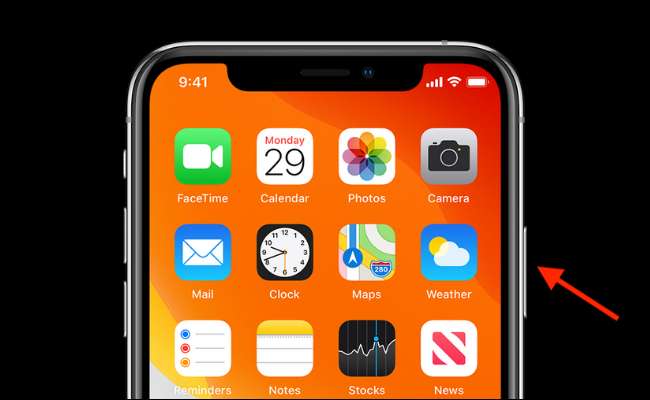
เมื่อ Siri พร้อมเพียงแค่พูดว่า "ตั้งเวลา 12 นาที" Siri จะให้การยืนยันเสียงแก่คุณและคุณจะเห็นการนับถอยหลังจับเวลาที่ด้านบนของหน้าจอ
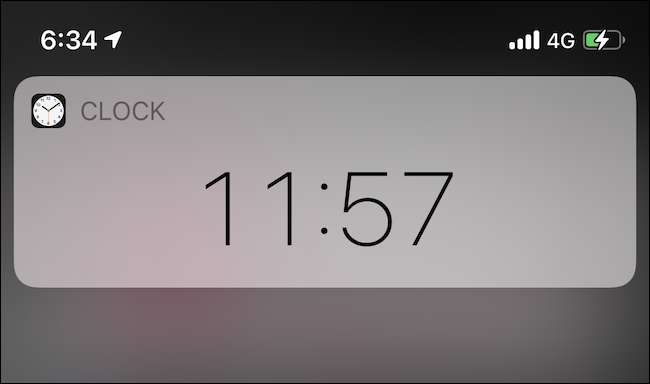
เพื่อตรวจสอบตัวจับเวลาของคุณพูดว่า "แสดงตัวจับเวลาของฉัน" เพื่อ Siri หากต้องการยกเลิกตัวจับเวลาเพียงแค่พูดว่า "ยกเลิกตัวจับเวลาของฉัน"
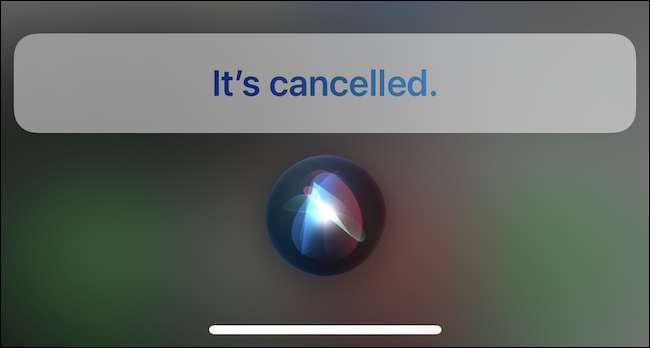
น่าเศร้าที่ iPhone, iPad และ Apple Watch จำกัด ให้คุณจับเวลาหนึ่งครั้งในแต่ละครั้ง หากคุณต้องการตั้งค่าหลายตัวจับเวลาในเวลาเดียวกันคุณจะต้อง ใช้ homepod หรือระบบลำโพงอัจฉริยะอื่นเช่น amazon echo .
ที่เกี่ยวข้อง: 16 เคล็ดลับและเทคนิคของ Apple Homepod ที่คุณต้องรู้







